概要: Google Pixel 7 フォンの信頼できる方法を使用して貴重な写真を復元し、大切な思い出を取り戻します。

Google Pixel 7 スマートフォンからお気に入りの写真を失うのは本当にイライラします。でも心配しないでください。削除した写真を取り戻して、特別な思い出を再び楽しむための信頼できる方法があります。この詳細なガイドでは、Google Pixel 7 スマートフォン向けに特別に設計されたさまざまなデータ復元方法を説明し、失われた画像や誤って削除した画像を簡単に復元できるようにします。Google Pixel スマートフォンは、高品質のカメラ レンズと優れたパフォーマンスで知られています。
しかし、時には間違いを犯したり、本当に気に入った写真を削除したりすることがあります。これはとてもイライラする経験になるかもしれません。ただし、心配しないでください。削除した写真を元に戻して再び楽しむ方法があります。このガイドでは、Google Pixel 7 スマートフォン向けに特別に設計された信頼性の高いデータ復元方法をいくつか紹介します。これらの方法は、失われた画像や誤って削除した画像を復元し、特別な思い出を再び楽しむのに役立ちます。
ガイド概要
パート 1:写真を誤って削除してしまうのはよくある現象です
パート 2:削除された Google Pixel 7 写真を Google フォトのゴミ箱から復元する
パート 3: Google フォトのバックアップと同期を介して Pixel 7 の紛失した写真を取得する
パート 4: Android Data Recovery を使用して Pixel 7 の写真を取得する
パート 1: 写真を誤って削除してしまうのはよくある現象です
携帯電話の取り扱いにどれほど注意していても、事故が発生する可能性があります。誤ってスワイプしたり、間違ったボタンを押したりして、大切な写真を削除してしまうことがあります。そのため、Google Pixel スマートフォンを使用している場合は、削除した写真を復元する方法を知ることが重要です。
素晴らしいのは、削除された写真を取り戻すことが可能であり、Google Pixel スマートフォンにはさまざまな方法があります。これらのテクニックを見てみましょう!
パート 2: 削除された Google Pixel 7 写真を Google フォトのゴミ箱から復元する
Google Pixel スマートフォンに付属のギャラリー アプリである Google フォトには便利な機能があります。削除された写真は「ゴミ箱」というフォルダーに保存されます。これは、誤って削除した写真や不要になった写真を追跡するのに役立ちます。ただし、ゴミ箱フォルダー内のアイテムは 60 日経過するか、ストレージ容量が不足すると自動的に削除されることに注意してください。最近削除した写真がゴミ箱に見つからない場合は、次の手順に従って写真を取り戻すことができます。

- Google フォト アプリを開きます。
- 左上隅にある 3 本の水平線をタップします。
- 「ゴミ箱」を見つけてタップします。ここには、最近削除された画像が最大 60 日間保存されます。
- 戻したい写真を選択します。
- 右下隅にある「復元」アイコンをタップします。これにより、写真がメイン コレクションに戻ります。
バックアップと同期を有効にすると、画像は Google フォト アルバムに復元され、他のデバイスと同期されます。つまり、紛失や破損を心配することなく、どのデバイスでも同じ写真を表示したり共有したりできるということです。バックアップと同期機能を使用すると、写真を常に重要なデバイスに保存できるので、いつでもどこでも写真を表示して使用できます。
パート 3: Google フォトのバックアップと同期を介して Pixel 7 の紛失した写真を取得する
Google フォトは、バックアップや同期などの便利な機能を備えた人気の写真アプリケーションです。写真を削除する前にバックアップと同期をオンにした場合は、次の手順で写真を復元できます。 Google フォトでバックアップと同期をオンにしている場合は、写真を削除するたびに、写真が自動的に Google Cloud にアップロードされます。写真を削除しても Google Cloud にバックアップされていた場合は、次の手順でデバイスに写真を復元できます。
- スマートフォンで Google フォト アプリを開きます。
- 削除した写真を探してタップして開きます。下部に取り消し線の付いた雲のアイコンが表示されます。これは、雲の中にないことを意味します。
- 画面の右上隅にある 3 つの点 (メニュー) をタップします。
- 「ダウンロード」を選択します。
- 写真がダウンロードされ、携帯電話の画像ギャラリーに戻されます。
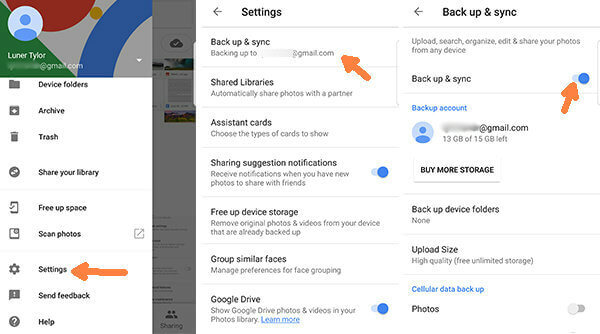
パート 4: Android Data Recovery を使用して Pixel 7 の写真を取得する
上記の方法を使用して削除された写真を回復できない場合は、 Android Data Recovery - Pixel 7 Photos Recoveryなどのサードパーティのデータ回復ツールのサポートを求めることを検討してください。このアプリは、Google Pixel スマートフォンなどの Android デバイスから失われたデータをスキャンして抽出するように特別に設計されています。デバイスを接続し、削除された写真を復元することを選択するだけです。アプリケーションはデバイス上のすべてのデータをスキャンし、削除された写真を見つけようとします。これらの写真を見つけた場合は、アプリのインターフェースにドラッグすると、Android Data Recovery が回復オプションを提供します。
Google Pixel 7/proから失われた写真を復元する簡単な手順:
ステップ 1: Android Data Recovery をダウンロードし、コンピューターにインストールします。

ステップ 2: USB ケーブル経由で Google Pixel 7 デバイスを PC に接続し、USB デバッグを有効にします。

ステップ 3: Google Pixel 7 をスキャンして、紛失した写真をプレビューします。

ステップ 4: Google Pixel 7/Pro で削除された写真を復元します。

結論
Google Pixel 7 スマートフォン上の大切な写真を失うと非常に動揺するかもしれませんが、諦めないでください。このガイドで説明した方法と同様に、Google フォトのゴミ箱、バックアップと同期、サードパーティの回復ツールを使用するか、専門家の助けを得るなど、写真を取り戻す方法があります。これらの方法はうまく機能し、問題が発生した場合でも写真を保存できます。Google Pixel 7/Pro からの大切な思い出が失われないように、写真を定期的にバックアップすることをお勧めします。

